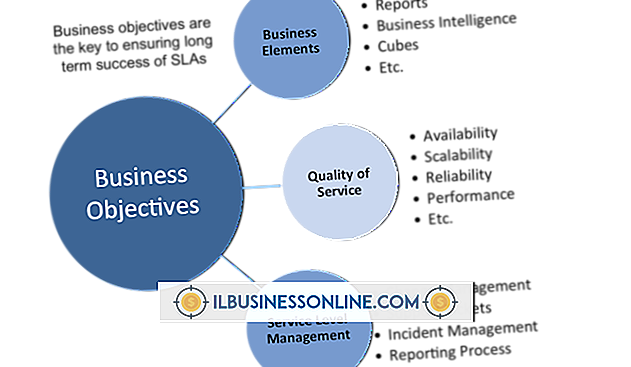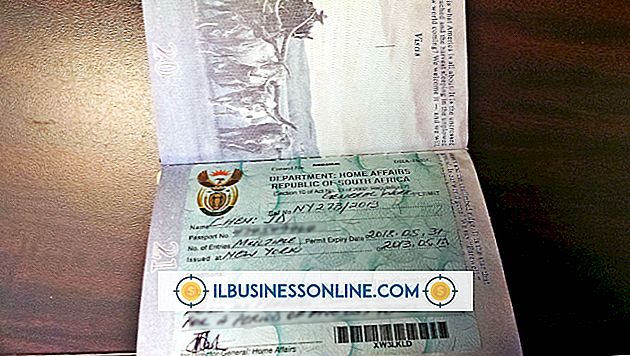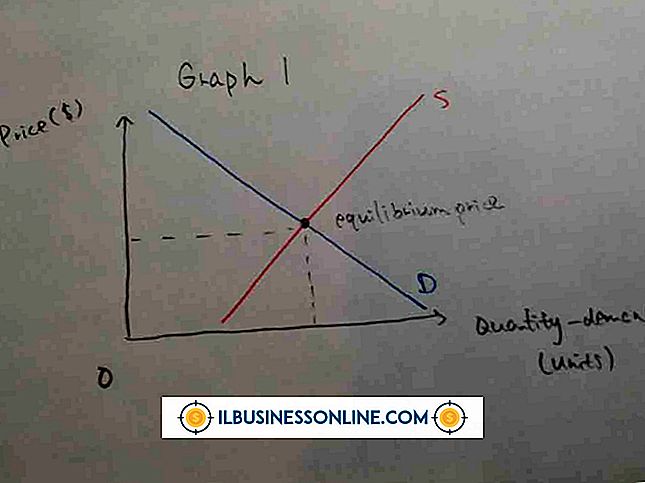วิธีการขยาย Trendline บน Excel

Excel ช่วยให้คุณเพิ่มแผนภูมิเพื่อให้ผู้อื่นเห็นภาพข้อมูลที่คุณนำเสนอ เนื่องจากมีแผนภูมิที่หลากหลายเช่นเส้นและแถบกำหนดรูปแบบแผนภูมิที่ดีที่สุดเพื่อให้เหมาะกับประเภทของข้อมูลที่คุณต้องการแสดงแล้วปรับแต่งแผนภูมิของคุณโดยเพิ่มเส้นแนวโน้ม ในขณะที่เส้นแนวโน้มมักจะเข้าถึงจากจุดข้อมูลเริ่มต้นถึงจุดสุดท้ายคุณสามารถขยายเส้นเหล่านี้ออกไปเกินจุดเหล่านี้ได้
1
เรียกใช้ Excel และเปิดสเปรดชีตที่มีแผนภูมิด้วยเส้นแนวโน้มที่คุณต้องการขยาย คลิกเส้นแนวโน้มเพื่อเลือก
2
คลิกแท็บ "เค้าโครง" และค้นหากลุ่ม "การวิเคราะห์" คลิกปุ่ม "Trendline" และเลือก "ตัวเลือก Trendline เพิ่มเติม" นี่เป็นการเปิดหน้าต่างแยกต่างหาก
3
คลิกแท็บ "ตัวเลือก" คลิกที่ลูกศร "ขึ้น" ในฟิลด์ "ส่งต่อ" เพื่อเลือกการเพิ่มเพื่อขยายเทรนด์ไลน์ไปทางขวา คลิกลูกศร "ขึ้น" ในฟิลด์ "ย้อนกลับ" เพื่อเลือกการเพิ่มเพื่อขยายเทรนด์ไลน์ไปทางซ้าย คลิกปุ่ม "ตกลง" เพื่อใช้การเปลี่ยนแปลงกับเทรนด์ไลน์